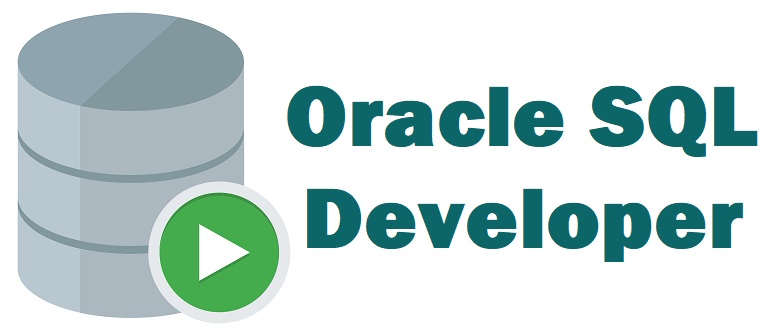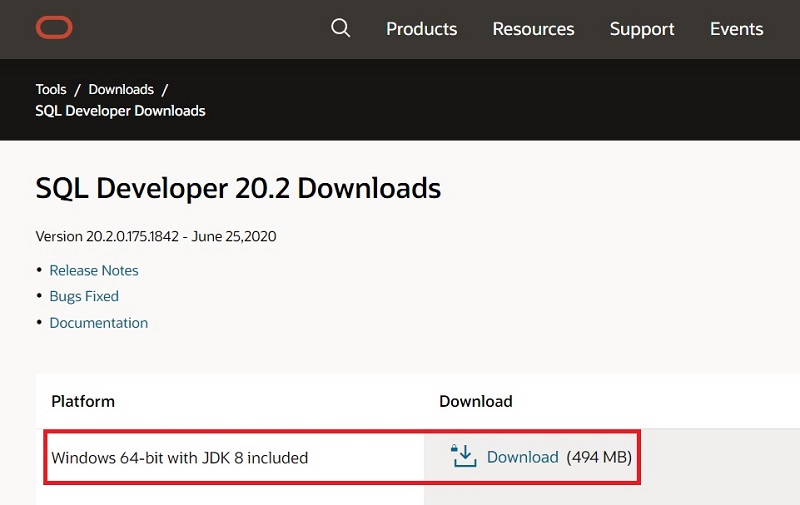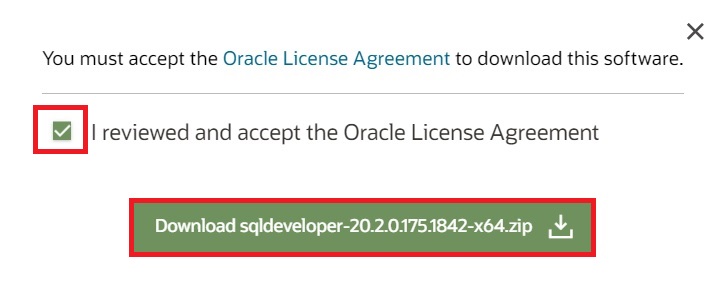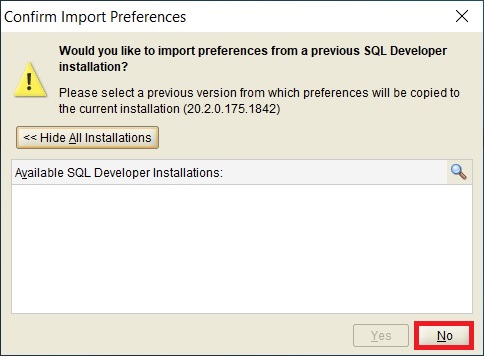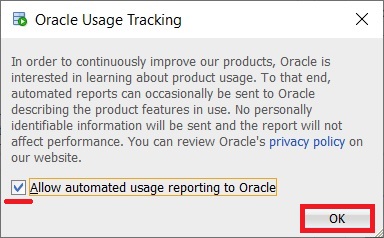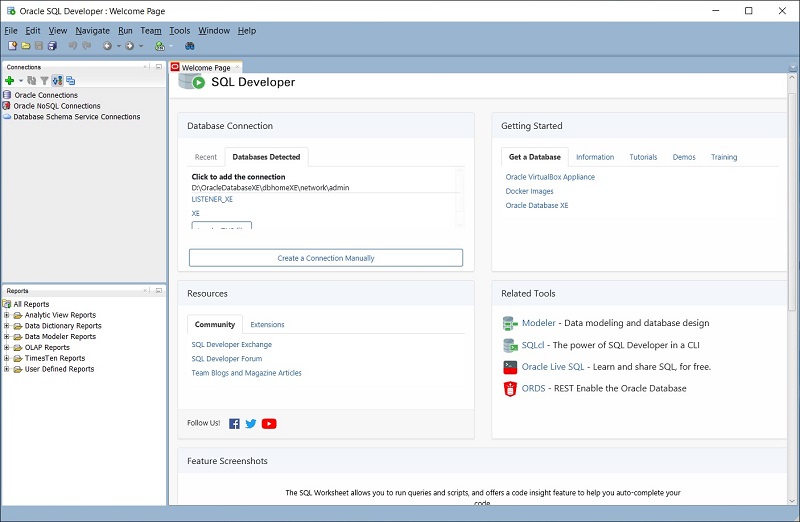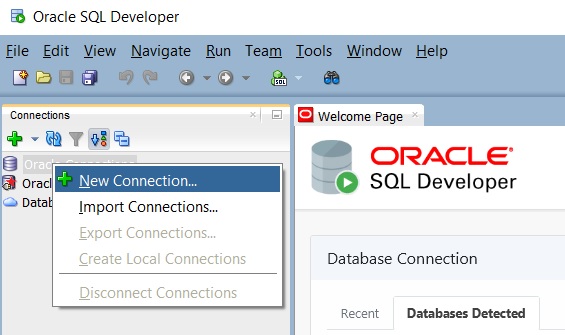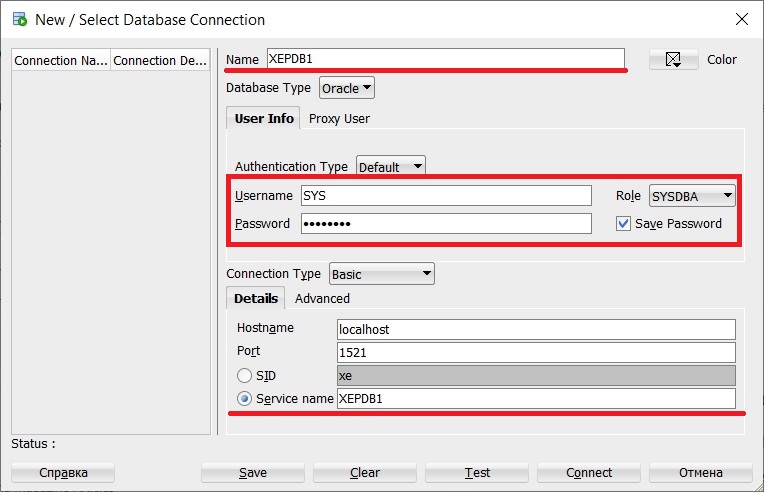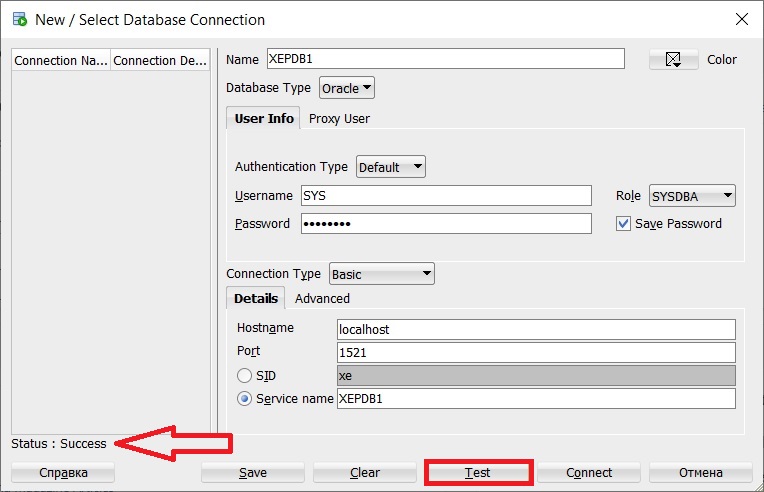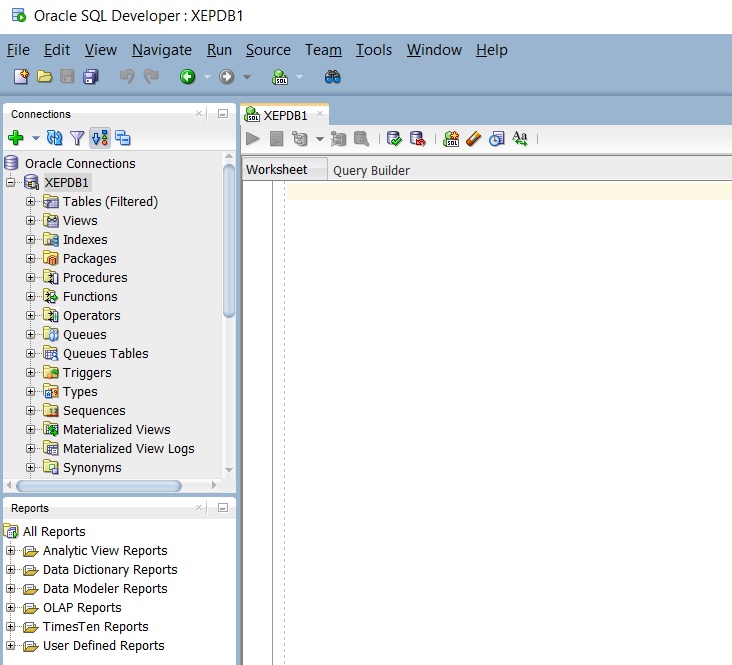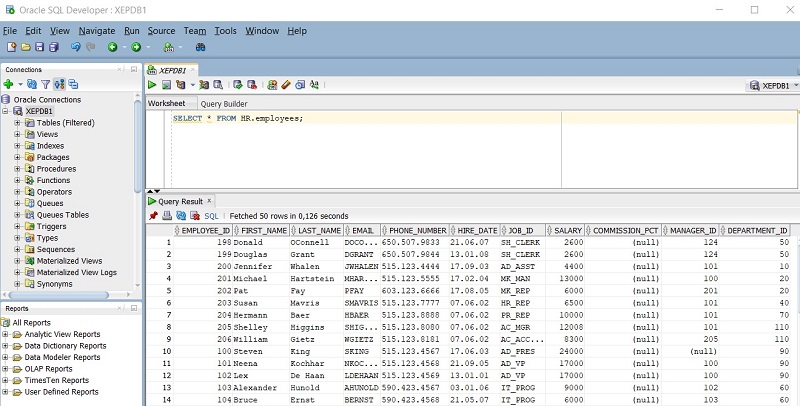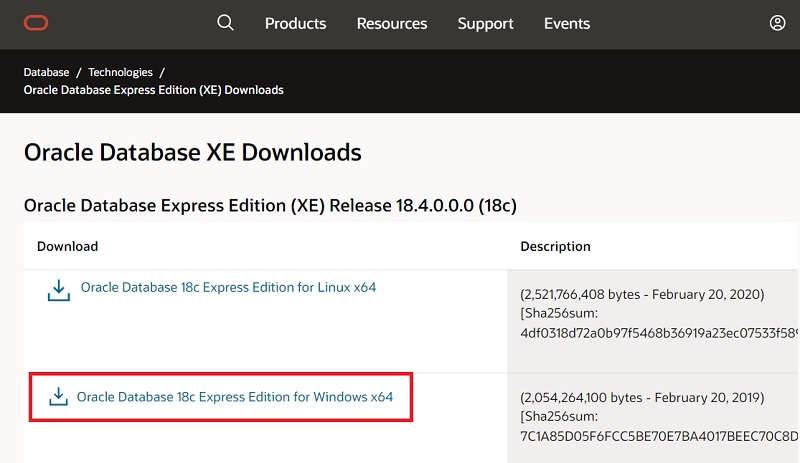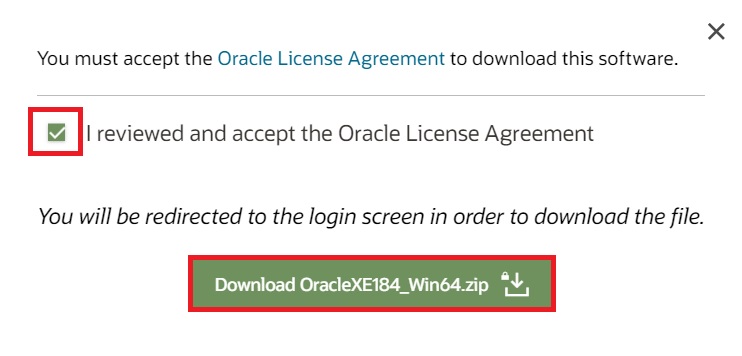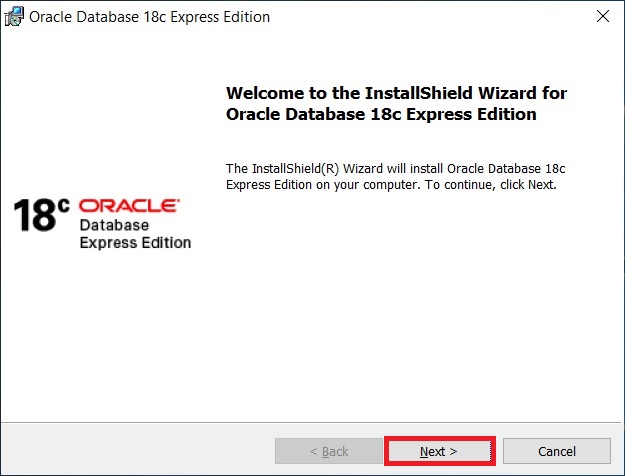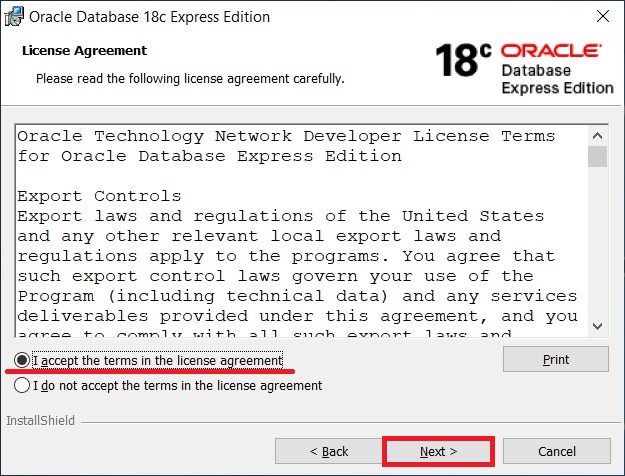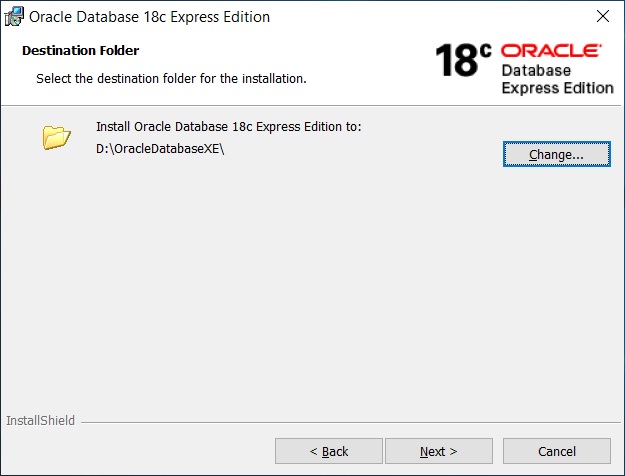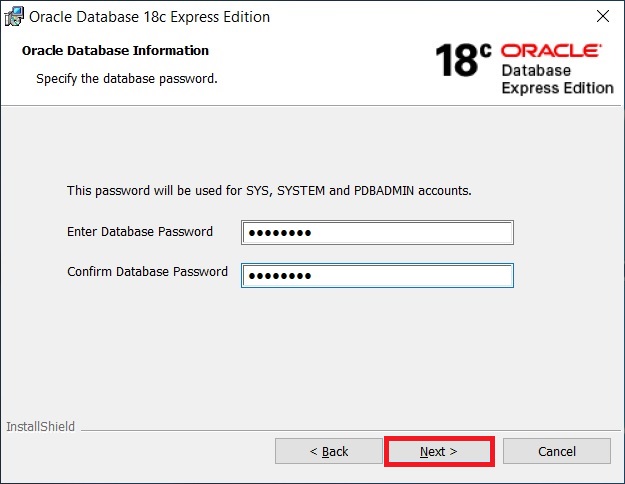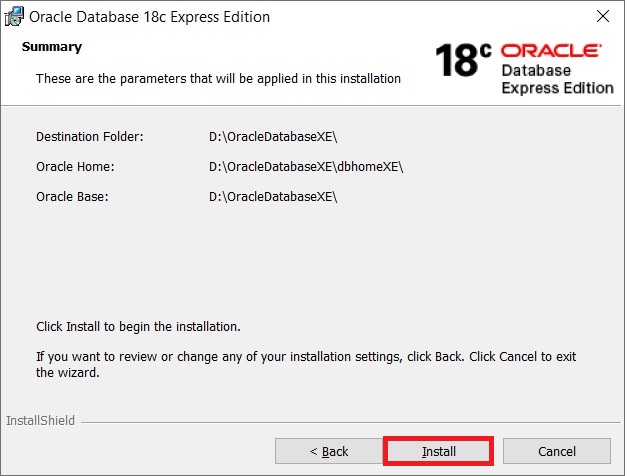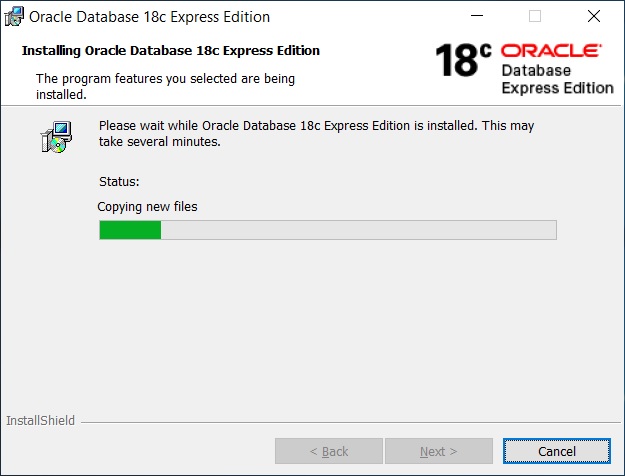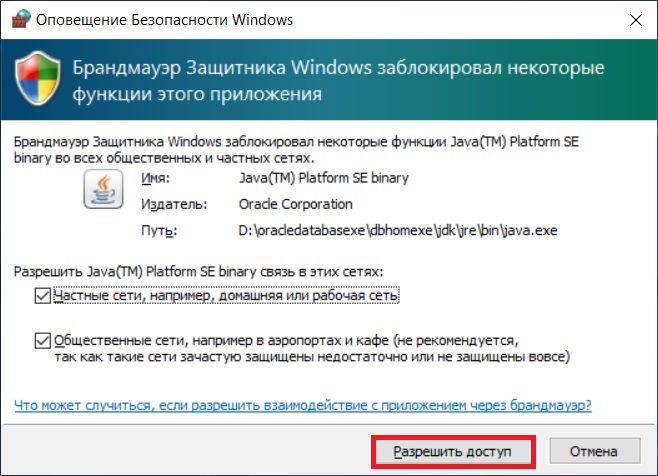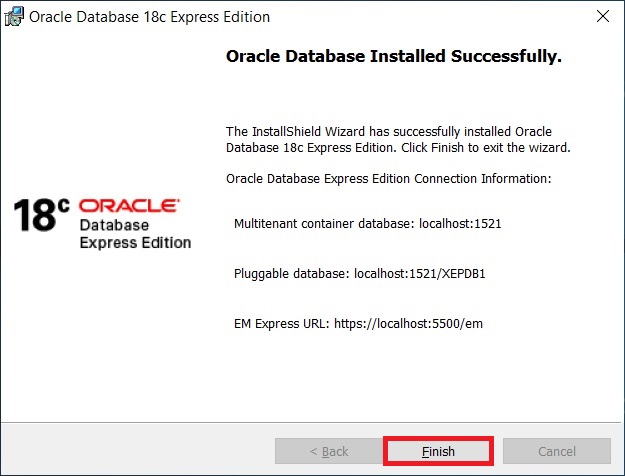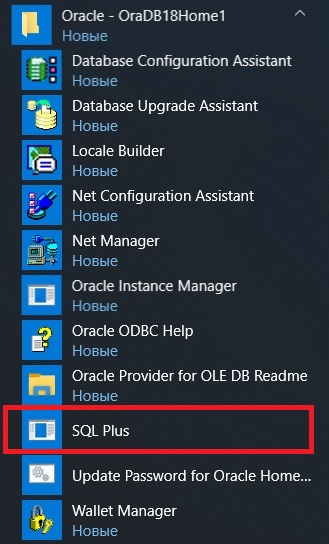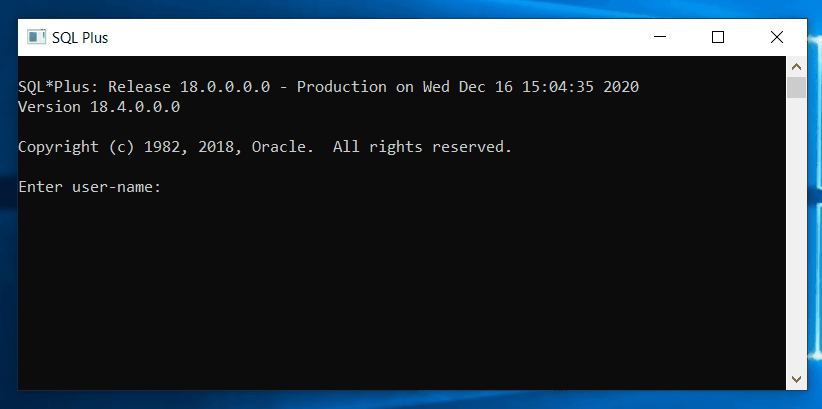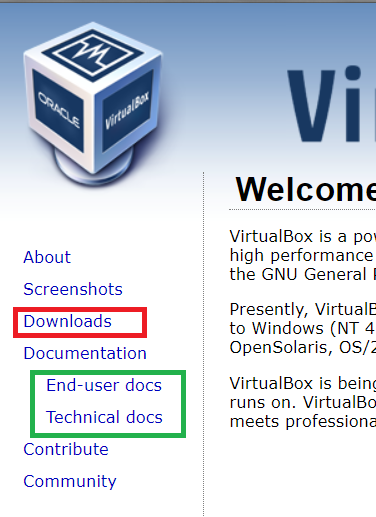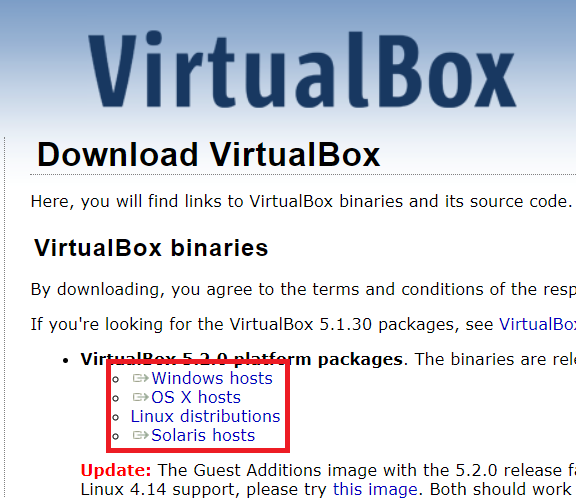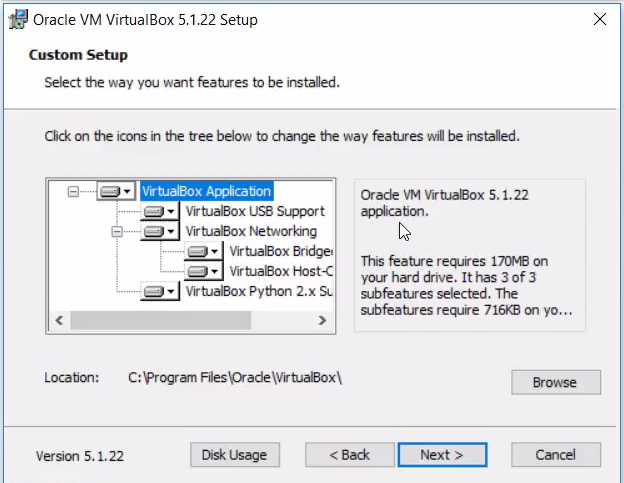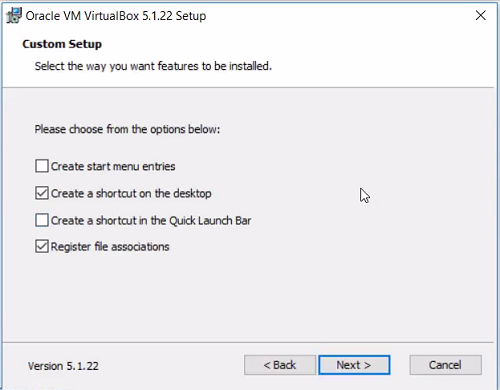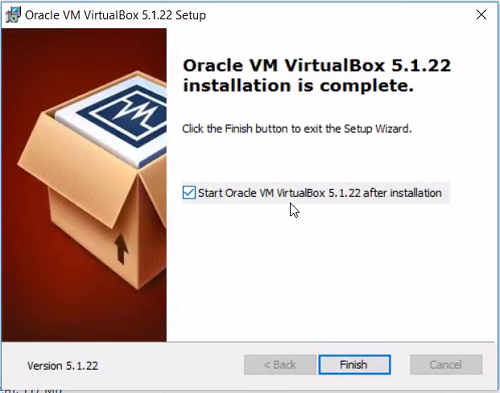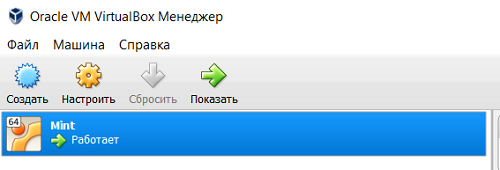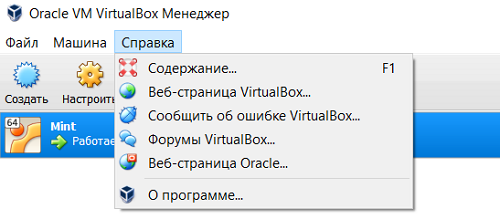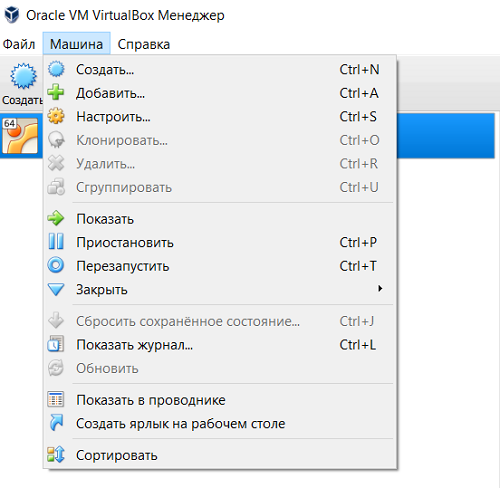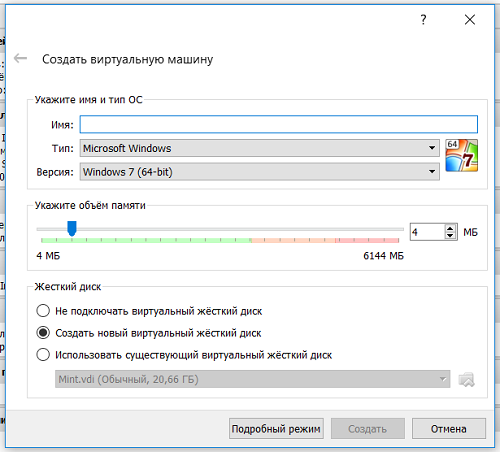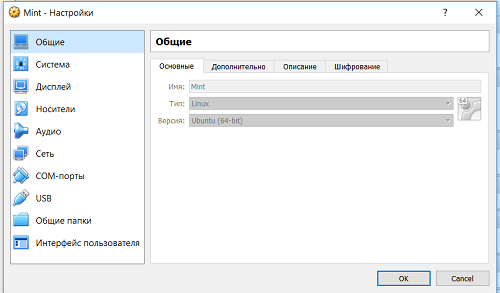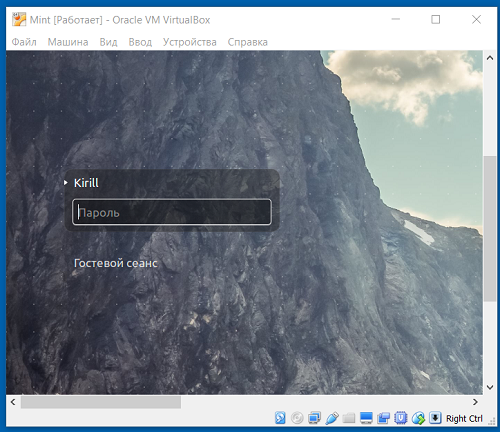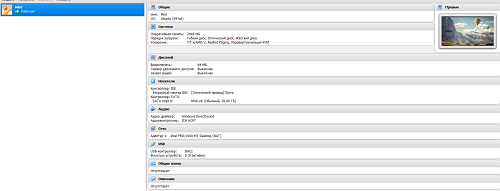как установить оракл на windows 10
Установка Oracle SQL Developer на Windows 10 и настройка подключения к базе данных
Приветствую Вас на сайте Info-Comp.ru! Сегодня я расскажу о том, как установить Oracle SQL Developer на операционную систему Windows 10 и настроить подключение к базе данных Oracle Database 18c Express Edition (XE).
Ранее, в материале «Установка Oracle Database 18c Express Edition (XE) на Windows 10», мы подробно рассмотрели процесс установки системы управления базами данных Oracle Database в бесплатной редакции, сегодня, как было уже отмечено, мы рассмотрим процесс установки бесплатного инструмента с графическим интерфейсом, с помощью которого мы можем подключаться к базе данных Oracle, писать и выполнять различные SQL запросы и инструкции, речь идет о стандартном инструменте – Oracle SQL Developer.
Oracle SQL Developer — это бесплатная графическая среда для работы с базами данных Oracle Database, разработанная компанией Oracle. SQL Developer предназначен для разработки баз данных, бизнес-логики в базах данных, а также для написания и выполнения инструкций на языках SQL и PL/SQL.
Установка Oracle SQL Developer на Windows 10
Весь процесс установки Oracle SQL Developer заключается в том, что необходимо скачать дистрибутив программы, извлечь файлы из скаченного ZIP-архива и запустить само приложение, иными словами, SQL Developer — это некая переносимая программа, которая не требует как таковой классической установки.
Сейчас мы рассмотрим те шаги, которые необходимо выполнить, чтобы начать использовать Oracle SQL Developer на Windows 10.
Шаг 1 – Скачивание программы
Oracle SQL Developer доступен на официальном сайте Oracle, и его можно скачать абсолютно бесплатно, единственное, как и в случае с самой СУБД, необходимо авторизоваться или зарегистрироваться на сайте, при этом если Вы скачивали и устанавливали Oracle Database XE, то у Вас уже есть учетная запись Oracle и Вам достаточно авторизоваться на сайте.
Итак, переходим на страницу загрузки Oracle SQL Developer, вот она
Далее, нажимаем на ссылку «Download» в разделе Windows 64-bit with JDK 8 included.
После этого соглашаемся с условиями, отметив соответствующую галочку, и нажимаем на кнопку «Download sqldeveloper-20.2.0.175.1842-x64.zip». Если Вы еще не авторизованы на сайте, Вас перенаправит на страницу авторизации (где можно и зарегистрироваться), а если Вы уже авторизованы, то сразу начнется процесс загрузки.
В результате у Вас должен загрузиться ZIP-архив «sqldeveloper-20.2.0.175.1842-x64.zip» (на момент написания статьи это актуальная версия) размером около 500 мегабайт, в данном архиве находятся все необходимые для SQL Developer файлы.
Шаг 2 – Распаковка архива и запуск программы
После того как архив загрузится, его необходимо распаковать и запустить файл «sqldeveloper.exe».
При первом запуске у Вас могут спросить, есть ли у Вас сохраненные настройки, которые Вам хотелось бы импортировать, у нас таких нет, отвечаем «No».
Примечание. Для запуска программы в Windows требуется MSVCR100.dll. На большинстве компьютеров этот файл уже есть в Windows. Однако, если первая копия файла является 32-битной копией DLL, SQL Developer не запустится. Это можно исправить, если скопировать 64-битную версию DLL в системный каталог «C:\Windows\System32».
В результате запустится программа и сначала появится окно, в котором Вас спросят, хотите ли Вы автоматически отправлять отчеты по работе программы в компанию Oracle, если не хотите, то снимите галочку и нажмите «OK».
Интерфейс Oracle SQL Developer выглядит следующим образом.
Настройка подключения к базе данных Oracle Database 18c Express Edition (XE)
Переходим к настройке подключения к базе данных Oracle Database 18c Express Edition (XE), для этого щелкаем на плюсик и выбираем «New Connection».
После чего у Вас откроется окно настройки подключения, необходимо ввести следующие данные:
Чтобы проверить корректность всех введенных настроек, можно нажать на кнопку Test, и если Вы получили ответ в строке состояния «Успех», т.е. «Status: Success», то это означает, что все хорошо, сервер доступен и мы можем к нему подключиться с указанными настройками подключения.
Для сохранения подключения нажимаем «Save».
В результате Вы подключитесь к серверу и у Вас отобразится обозреватель объектов и окно для написания SQL запросов.
В Oracle Database 18c Express Edition (XE) есть схема «HR», которую можно использовать, например, для изучения языка SQL.
Заметка! Если Вас интересует язык SQL, то рекомендую почитать книгу «SQL код» – это самоучитель по языку SQL для начинающих программистов. В ней язык SQL рассматривается как стандарт, чтобы после прочтения данной книги можно было работать с языком SQL в любой системе управления базами данных.
Давайте напишем простой запрос SELECT к таблице employees.
Как видим, все работает.
На сегодня это все, надеюсь, материал был Вам полезен и интересен, пока!
Установка Oracle Database 18c Express Edition (XE) на Windows 10
Всем привет! В этом материале представлена подробная инструкция по установке Oracle Database 18c Express Edition (XE) на операционную систему Windows 10.
Ранее, в материале «Знакомство с Oracle Database Express Edition (XE)», мы поговорили о том, что это за система и в каких случаях ее можно использовать, сегодня мы продолжим разговор, в частности подробно рассмотрим процесс установки Oracle Database 18c Express Edition (XE) на операционную систему Windows 10.
Однако, перед тем как переходить непосредственно к процессу установки, необходимо сначала ознакомиться с требованиями, которые предъявляются Oracle Database XE к оборудованию и окружению, где будет устанавливаться данная система, так как для корректной ее работы требуются определенные ресурсы и программное обеспечение.
Системные требования Oracle Database 18c Express Edition (XE)
Oracle Database XE поддерживается в следующих версиях операционных систем Windows (только x64):
Кроме этого требуется:
Пошаговая установка Oracle Database 18c Express Edition (XE) на Windows 10
Сейчас мы рассмотрим все шаги, которые необходимо выполнить, чтобы установить Oracle Database 18c Express Edition (XE) на Windows 10.
Шаг 1 – Скачивание установочного дистрибутива
Первое, что нужно сделать – это скачать установочный дистрибутив Oracle Database 18c Express Edition.
Как Вы, наверное, уже знаете, эта редакция распространяется бесплатно, поэтому ее можно скачать абсолютно свободно с официального сайта Oracle, единственное, на сайте необходимо будет зарегистрироваться, но в этом нет ничего сложного, обычная регистрация.
Итак, переходим на страницу загрузки Oracle Database XE на официальном сайте, вот она
Далее, нажимаем на ссылку «Oracle Database 18c Express Edition for Windows x64».
После этого соглашаемся с условиями, отметив соответствующую галочку и нажимаем на кнопку «Download OracleXE184_Win64.zip», если Вы еще не авторизованы на сайте, Вас перенаправит на страницу авторизации (где можно и зарегистрироваться), а если Вы уже авторизованы, то сразу начнется процесс загрузки.
В результате у Вас должен загрузиться ZIP-архив «OracleXE184_Win64.zip» размером около 2 гигабайт, в данном архиве находятся все необходимые файлы для установки Oracle Database 18c Express Edition.
Шаг 2 – Распаковка ZIP-архива и запуск программы установки
После того, как архив загрузится, его необходимо распаковать и запустить файл «setup.exe», в итоге должна запуститься программа установки.
В окне приветствия нажимаем «Next».
Шаг 3 – Принятие условий лицензионного соглашения
Далее нам необходимо прочитать и согласиться с условиями лицензионного соглашения, отмечаем пункт «I accept the terms in the license agreement» и жмем «Next».
Шаг 4 – Выбор каталога для установки
Затем нужно будет указать каталог, в который будет установлен Oracle Database 18c Express Edition (XE), хотя можно оставить и по умолчанию, я для примера выбрал папку OracleDatabaseXE на диске D.
Примечание! Не выбирайте каталог, в названии которого есть пробелы.
Нажимаем «Next» для перехода к следующему шагу.
Шаг 5 – Пароль администратора
На данном шаге нам необходимо придумать и ввести пароль для системных учетных записей: SYS, SYSTEM и PDBADMIN, запомните данный пароль, так как с помощью именно этих учетных записей мы будем осуществлять свое первое подключение к серверу.
Вводим и нажимаем «Next».
Примечание! Oracle рекомендует, чтобы пароль состоял из не менее 12 символов, содержал как минимум 1 символ верхнего регистра, 1 символ нижнего регистра и 1 цифру 7.
Шаг 6 – Начало процесса установки
Все готово для установки, нажимаем «Install».
Установка займет определенное количество времени, у меня процесс занял, наверное, минут 30.
В процессе может появится окно «Оповещение безопасности Windows», в данном случае ничего страшного не происходит, просто система запрашивает разрешение на доступ к сетям от Java платформы.
Нажимаем «Разрешить доступ».
Шаг 7– Завершение процесса установки
Установка будет завершена, когда появится следующее окно, в котором будет представлена информация для подключения.
Запоминаем данную информацию, в частности базу данных по умолчанию (Pluggable Database – PDB), в Oracle Database 18c Express Edition (XE) база данных по умолчанию называется – XEPDB1
Шаг 8 – Проверка подключения к серверу
Oracle Database 18c Express Edition (XE) установлен, теперь, чтобы проверить работу, давайте подключимся к серверу стандартной консольной утилитой «SQL Plus».
В меню Пуск появится много различных ярлыков для запуска программ для работы с Oracle Database XE, включая ярлык SQL Plus.
Запускаем данную утилиту.
Заметка! Если Вас интересует язык SQL, то рекомендую почитать книгу «SQL код» – это самоучитель по языку SQL для начинающих программистов. В ней язык SQL рассматривается как стандарт, чтобы после прочтения данной книги можно было работать с языком SQL в любой системе управления базами данных.
Затем вводим имя пользователя, например, SYSTEM и пароль (это именно тот пароль, который Вы придумывали в процессе установки, при вводе он не будет отображаться).
Если никаких ошибок в процессе подключения не выскочило, значит, все хорошо.
Таким образом, мы установили Oracle Database 18c Express Edition (XE) на операционную систему Windows 10.
На сегодня это все. В следующем материале мы поговорим о том, как подключиться к базе данных Oracle Database XE с помощью инструмента Oracle SQL Developer, а также как писать и выполнять SQL запросы, используя данную программу, поэтому следите за выходом новых статей в моих группах в социальных сетях: ВКонтакте, Facebook, Одноклассники, Twitter и Tumblr. Подписывайтесь, и Вы не пропустите выход нового материала!
IT-блог о веб-технологиях, серверах, протоколах, базах данных, СУБД, SQL, компьютерных сетях, языках программирования и создание сайтов.
#000 Где скачать и как установить Oracle VirtualBox на Windows 10. Виртуальная машина под Windows
Привет, посетитель сайта ZametkiNaPolyah.ru! В моем блоге появился новый раздел, в котором будет публиковаться уроки по работе с операционной системой Linux, надеюсь, эта рубрика получится такой же полной, как, например, уроки по SQL и базам данных на примере SQLite. Здесь я планирую писать исключительно про работу в эмуляторе терминала с командной оболочкой bash, но, возможно, что будет отдельная рубрика со справочником команд Linux и рубрика, в которой я буду писать о некоторых приложениях с графическим интерфейсом. Замечу, каждая текстовая версия урока будет сопровождаться еще и видео уроком, для этого будет отдельная рубрика Видео уроки Linux.
Для этих уроков я буду использовать дистрибутив Linux Mint с окружением Xfce, а вы можете использовать любой другой дистрибутив, который вам больше подходит. В домашних условиях я всегда использую Windows, так как для моих домашних задач эта операционная система подходит больше, а вот на работе мне приходится работать с серверами, на которых крутится Linux, сразу замечу, что я не являюсь системным администратором, но кое-чего полезного рассказать смогу. В первой публикации я расскажу про виртуальную машину Oracle VirtualBox и о том, как ее установить в Windows 10, чтобы затем установить Linux Mint на VirtualBox и начать знакомиться с этой системой. В завершении вступления хотел бы отметить, что каждая публикация будет нумероваться для вашего удобства, а еще будет отдельная публикация, в которой буду собраны ссылки на все публикации, таким образом получится своеобразное оглавление для уроков Linux. Впрочем, таким же образом я поступлю и с видео уроками Linux, у них будет тоже статья-навигация.
Где скачать VirtualBox и другая полезная информация
Прежде чем скачивать и устанавливать VirtualBox давайте немного поговорим о том, что такое Oracle VirtualBox и чем этот программный продукт вам будет полезен. Если говорить в рамках каких-либо формальных определений, то VirtualBox – это программа, предназначенная для виртуализации различных операционных систем, например, Microsoft Windows, различных дистрибутивов Linux, FreeBSD, macOS, Solaris, DOS и других.
Грубо говоря, Oracle VirtualBox – это программа, которая эмулирует работу компьютера, правда для этой эмуляции она забирает часть ресурс вашего настоящего компьютера, чтобы поддерживать работоспособность виртуальной машины, на которой будет установлена гостевая операционная система. В качестве гостевой операционной системы я буду использовать Linux Mint с окружением Xfce, про этот дистрибутив я расскажу в следующей публикации.
В дальнейшем мы будем работать с командной оболочкой bash и изучать Linux «глазами» этой оболочки, поэтому вы можете выбрать любой другой дистрибутив, который вам больше нравится. Многое из того, о чем я хотел бы рассказать в дальнейшем, будет одинаково работать на любом из Linux дистрибутивов, но нам будут встречаться некоторые моменты, для демонстрации которых мне потребуется другой дистрибутив, например, CentOS, надеюсь, что я до них дойду.
Думаю, уже и ежу понятно для чего нужен VirtualBox. У каждого своя цель: кто-то захочет установить на VirtualBox незнакомую операционную систему, чтобы ее изучить и в дальнейшем пользоваться, кто-то захочет поностальгировать и установить в VirtualBox старую версию Windows, чтобы поиграть в старые игры, а кому-то, например веб-разработчику, VirtualBox даст возможность создать рабочее окружение аналогичное тому, что будет на сервере (здесь вы можете прочитать о том, что такое сервер, а здесь познакомиться с архитектурой клиент-сервер, ну и если мы сказали слово клиент, то вот), на котором будет работать код этого разработчика в дальнейшем.
Теперь о том, где скачать Oracle VirtualBox для Windows. Естественно, с официального сайта, поскольку это самый безопасный источник получения данного приложения. Также замечу, что приложение VirtualBox была всегда абсолютно бесплатным вне зависимости от компании, которая им владела и которая его поддерживала, если вы нашли VirtualBox за деньги, то это какой-то развод.
Примерно таким образом выглядит меню на официальном сайте VirtualBox:
Главное меню на официальной странице проекта Oracle VirtualBox
Здесь нас интересует раздел Downloads, давайте в него перейдем. Хотя для тех, кто захочет разобраться в тонкостях работы с продуктом Oracle VirtualBox есть два важных раздела (в своем блоге я не планирую подробно вдаваться в тонкости работы VirtualBox): первый раздел End-user docs, который предназначен для конечного пользователя и знакомит нас с интерфейсам и настройками программы и раздел Technical docs, который предназначен для программистов и инженеров. Если вам нужна документация конечного пользователя VirtualBox на русском языке, то перейдите по этой ссылке, эта ссылка на проект перевода документации Oracle VirtualBox на русский язык.
Мы немного отвлеклись, давайте продолжим, в разделе Downloads есть несколько ссылок на скачивание VirtualBox для различных операционных систем (Windows hosts, OS X hosts, Linux distributions, Solaris hosts), это показано на скрине ниже:
Блок ссылок на скачивание VirtualBox для различных операционных систем
У меня установлена Windows 10, поэтому я жму на ссылку Windows hosts и начинается загрузка приложения. Обращу ваше внимание: если вам нужны исходный код VirtualBox или более старые версии приложения, то пролистай страницу Downloads вниз, ниже вы найдете соответствующие ссылки.
Установка Oracle VirtualBox на Windows 10
Установка Oracle VirtualBox на Windows 10 очень проста, даже не знаю, зачем ее сейчас описываю, но давайте по шагам.
Шаг 1. Запустите скаченный файл установщика.
Шаг 2. У вас должно появиться окно, как на рисунке ниже, здесь надо нажать «Next».
Второй шаг установки Oracle VirtualBox на Windows
Шаг 3. Далее у вас будет окно, как на скришоте ниже, здесь можно ничего не менять, настройки по умолчанию нас в принципе устраивают, можете изменить путь, по которому будет установлен VirtualBox, а за более детальной информацией можете обратиться к документации на русском языке, ссылку я приводил в первой части данной публикации. Нажимаем «Next».
Третий шаг установки Oracle VirtualBox на Windows
Шаг 4. Изображение ниже демонстрирует следующее окно. Здесь я уже снял две галочки, поскольку мне не нужен значок VirtualBox в меню старт и в меню быстрого доступа, а вот ярлык на рабочем столе будет создан, а также будет создана ассоциация (связь) между файлами виртуальных машин (они бывают разными) и самим приложением Oracle VirtualBox.
Четвертый шаг установки Oracle VirtualBox на Windows
Шаг 5 и 6. Здесь у вас будет два окна. В первом окне вы можете увидеть Warning большими красными буквами, ничего страшного, просто нажимаем кнопку «Yes», второе окно сообщает о том, что все готово к установке и нужно подтверждение от вас в виде нажатия на кнопку «Install».
Шаг 7. Дождитесь пока программа будет установлена.
Шаг 8. Если вы хотите просто завершить установку, то снимите галочку с чекбокса «Start Oracle VM VirtualBox…» и нажмите кнопку Finish. Если вы хотите, чтобы VirtualBox был запущен после установки, то галочку не снимайте и нажимайте на кнопку Finish.
Завершение установки Oracle VirtualBox на Windows
Я решил запустить Виртуалбокс сразу после установки.
Краткий обзор интерфейса и возможностей VirtualBox
VirtualBox успешно установлен и мы можем познакомиться с его интерфейсом, обзор интерфейса будет кратким, я лишь поясню про некоторые пункты меню. Здесь я отмечу, что в третьей публикации данной рубрики мы рассмотрим процесс установки Linux Mint на VirtualBox и там мы познакомимся с интерфейсом несколько более подробно.
Сначала обратим внимание на верхний левый угол, в котором находится меню управления.
Общее меню управления Oracle VirtualBox
В разделе справка находится различная полезная информация и ссылки, которые помогут справиться с различными трудностями, которые могут у вас возникнуть в процессе работы с программой.
Раздел справка главного меню Oracle VirtualBox
Раздел «Машина» позволит вам управлять существующими виртуальными машинами, которые уже созданы в Виртуалбоксе, или создавать новые виртуальные машины, кстати, как видно по скринам, у меня уже создана виртуальная машина, на которой установлен Linux Mint. Стоит отметить: можно создать несколько виртуальных машин с одинаковой операционной системой на борту, но более того, если основная ОС у вас 32-ух битная, то вы без каких-либо проблем сможете поставить в качестве гостевой ОС 64-ех битную гостевую ОС.
Раздел Машина главного меню Oracle VirtualBox
И наконец раздел «Файл» дает нам доступ к общим настройкам приложения Oracle VirtualBox, а также доступ к виртуальным носителям/дискам, с которыми работает или может работать приложение.
Раздел Файл главного меню Oracle VirtualBox
Обратите внимание на панель быстрого доступа, которая находится под основным меню. Здесь можно создать новую виртуальную машину.
Окно создания новой виртуальной машины в VirtualBox
Изменить характеристики текущей выделенной в проводнике виртуальной машины (в моем случае только одна машина установлена), это делается по нажатию кнопки «Настроить».
Окно изменения настроек для уже существующей машины VirtualBox
Как видите, настроек довольно много и все их описывать я не буду, но про часть из них расскажу в третьей публикации. Осталась третья активная кнопка «Показать», нажав на нее, вы попадете в окно установленной и запущенной в данный момент гостевой операционной системы.
Примерно так выглядит окно запущенной виртуальной машины
Как видите, в этом окне есть несколько элементов управления, но о них мы поговорим в другой публикации, в которой будем разбираться с установкой.
Завершая разговор про интерфейс отмечу: если в прводнике слева вы выделите виртуальную машину, то справа вы увидите ее основные характеристики и настройки, а также миниатюру экрана виртуальной машины.
Общий вид главного окна VirtualBox
Примерно так это дело смотрится.
Немного из истории VirualBox
Напоследок хотелось бы немного рассказать про историю создания и «жизни» программного продукта Oracle VirtualBox, и здесь я еще раз повторюсь: какая бы компания не владела данным этим продуктом, он был всегда и абсолютно бесплатен для использования на любом количестве машин.
Когда мы разбирались с тем, где скачать VirtualBox, мы видели, что данное приложение кроссплатформенное, то есть работает из-под различных операционных систем. VirtualBox в более или менее привычном для всех нас виде появился 15 января 2007 года, в недрах компании Innotek. За основу среды VirtualBox был взят код программы Qemu, которая предназначена для эмуляции работы различных аппаратных средств. Но, примерно через год, а если точнее, то в феврале 2008 года компанию Innotek поглотила компания Sun Microsystem, при этом VirtualBox остался бесплатным. И даже в январе 2010 года, когда компанию Sun Microsystem купила корпорация Oracle, VirtualBox остался бесплатным.
Стоит заметить, что VirtualBox плохо работает с операционными системами Windows 95 и Windows 98 и без плясок с бубном или каких-нибудь доп. инструкций, виртуальные машины с этими ОС работают довольно медленно, а максимальное разрешение экрана для гостевой ОС – 640×480, вне зависимости от вашего монитора и возможностей основной ОС.
Перед тем, как закончить эту публикацию, я хотел бы дать вам еще одну полезную ссылку, с этого сайта вы можете скачать готовые образы различных виртуальных машин, которые можно интегрировать в VirtualBox, тем самым у вас отпадет необходимость в установке и первичной конфигурации незнакомых операционных систем, поскольку вам достаточно скачать нужный образ и показать его Виртуалбоксу (на этом образе уже установлена операционная система). Ниже я перечислю список образов с различными ОС:
GNU/Linux (GNU userland tools running on top of the Linux kernel)
CentOS (website): the installation is done from the DVD, with default parameters set
Damn Small Linux (website): the installation is done from the CD, with default parameters set.
Debian (website): the installation has been done from the netinstall ISO image for the x86 architecture.
DeLi Linux (website).
Dreamlinux: the installation has been done from the CD, with default parameters set.
Fluxbuntu (website): the installation is done from the CD, with default parameters set.
gNewSense (website): the installation is done from the CD, with default parameters set.
Kubuntu (website): the installation is done from the CD, with default parameters set.
LinuxMint (website): the installation is done from the CD, with default parameter set.
Lubuntu (website): the installation is done from the CD, with default parameter set.
Mandriva (website): the installation is done from the CD, with default parameters set.
Manjaro (website): the installation is done from the CD, with default parameters set.
Puppy Linux (website).
Slackware (website): the installation has been done from the first CD, selecting the bare minimum disk sets.
Tiny Core Linux (website)
Ubuntu (website): the installation is done from the CD, with default parameters set.
Ubuntu Server (website): the installation is done from the CD.
Ubuntu Studio (website): the installation is done from the CD, with default parameters set
Xubuntu (website): the installation is done from the CD, with default parameters set.
VectorLinux (website):the installation is done from the CD, with default parameters set.
Zenwalk (website): the installation is done from the Standard Edition CD, with default parameters set.
GNU/OpenSolaris (GNU userland tools running on top of the OpenSolaris kernel)
Nexenta (website): the installation is done from the CD.
MILAX (website): the installation has been done from the official ISO image.
GNU/FreeBSD (GNU userland tools running on top of the FreeBSD kernel)
Debian GNU/kFreeBSD (website): the installation has been done from the daily mini.iso.
FreeBSD (website):the installation is done from the bootonly iso
AROS (website): the installation has been done from the nightly build ISO image.
FreeDOS (website): the installation has been done from the official ISO image.
Haiku (website): the image has been done from the nightly build HDD raw image.
MINIX (website): the installation has been done from the official ISO image (MINIX 3).
ReactOS (website): the installation has been done from the official ISO image.
SYLLABLE (website): the installation has been done from the official ISO image.
Android-x86 (website): the istallation has been done from the daily ISO image.
Plan 9 (website): the installation has been done from the ISO image.
Обратите внимание: для некоторых ОС есть несколько образов с различными версиями установленной операционной системы. В следующей публикации мы немного поговорим про Linux Mint и разберемся с тем, где скачать этот дистрибутив.
Я хочу продолжить выпускать уроки по Linux Mint и командной оболочке bash
Если это так, то ваше желание совпадает с моим. Но мне от вас нужна небольшая помощь! Дело всё в том, что весь мой контент доступен полностью и абсолютно бесплатно в блоге и на канале YouTube. Создание контента — это работа, отнимающая много сил и энергии (благо, она мне нравится и пока я готов ей заниматься), оплату с вас за эту работу я не прошу, но прошу помочь распространить этот контент и поддержать мой канал и группу Вконтакте. Поэтому, если вы хотите, чтобы видео выходили чаще, лучше и больше, то можете мне помочь один из нескольких способов, указанных ниже, это нетрудно, но очень мотивирует и помогает:
Замечу, что все мои видео уроки появляются сперва на YouTube, там вы их увидите быстрее всего.
Если вы считаете, что я вам помог и хотите меня отблагодарить материально, то можете воспользоваться реквизитами, указанными ниже. Все вырученные с доната деньги пойдут на улучшение качества видео, например, я возьму хороший USB микрофон, это будет как приятное дополнение к Full HD.
WMR: R288272666982
WMZ: Z293550531456
Яндекс.Деньги: 410011531129223